Как просто записать вебинар или видеоурок с экрана компьютера

Проходите онлайн-обучение по английскому языку и хотите сохранить видеоурок на компьютер? Запись позволит повторно посмотреть материал в любой момент и выписать важные правила и слова. Также вы сможете захватить прямой эфир, на котором не смогли присутствовать.
Чтобы записать вебинар с монитора со звуком, потребуется специальное приложение. В этой статье мы расскажем, как записать видео с экрана с помощью простого компьютерного софта.
Делаем запись с экрана в программе «Экранная камера»
«Экранная камера» снимает контент с дисплея ПК в высоком качестве, а затем позволяет обработать видеодорожку и экспортировать файл в популярном формате. Вы сможете захватить ролики из интернета, потоковое вещание, вебинары, онлайн-курсы, образовательные передачи и многое другое.
Установите программу
Программа предлагает простой интерфейс на русском языке и не требовательна к ресурсам системы. Совместимо с Windows 10, 8, 7, Vista, XP.
Для съемки видеоурока скачайте софт бесплатно с официального сайта разработчика: https://amssoft.ru/screencam/. Запустите дистрибутив и пройдите стандартные этапы инсталляции. По завершении процесса откройте рекордер.
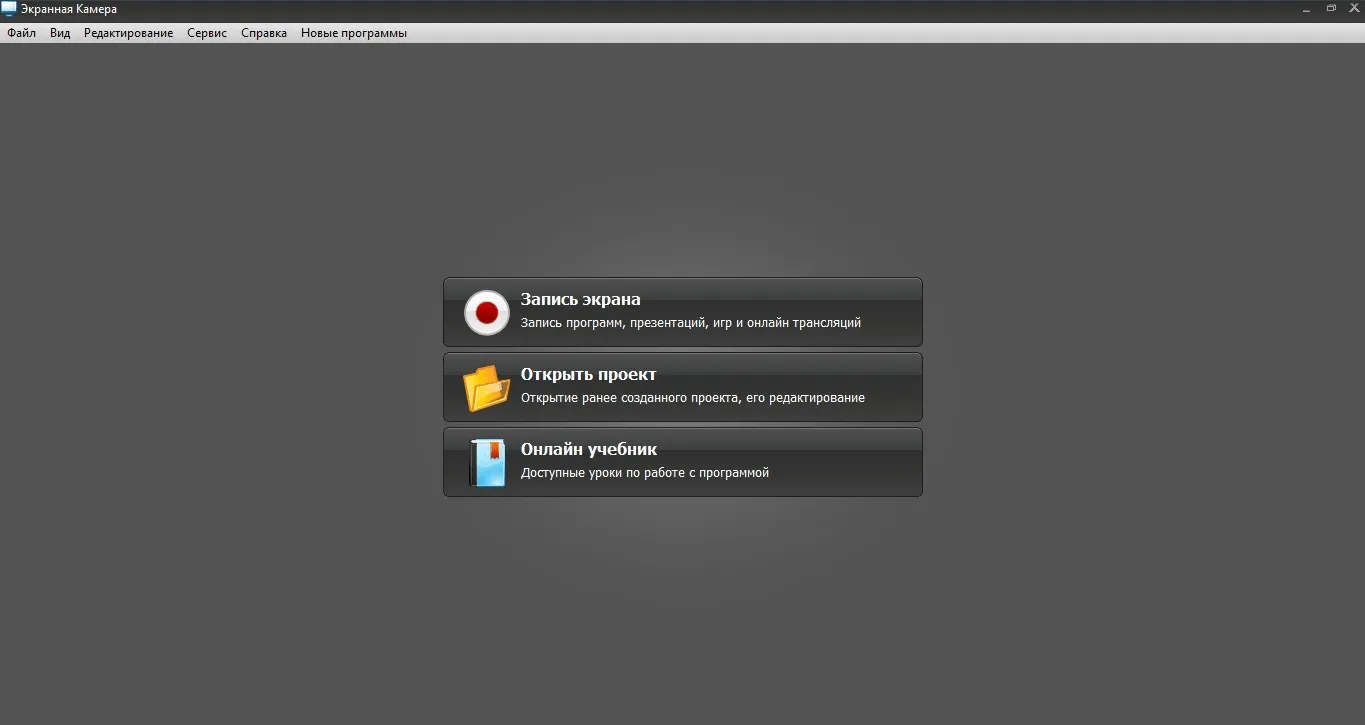
Начальное окно программы
Запишите видео с монитора
Чтобы записать видео с экрана со звуком, в стартовом меню программного обеспечения кликните по кнопке «Запись экрана». Настройте параметры видеосъемки. Если вебинар можно вывести на весь монитор, то выберите полноэкранный режим. При просмотре урока в небольшом окне выделите фрагмент экрана. Также подключите аудиозапись системных звуков компьютера.
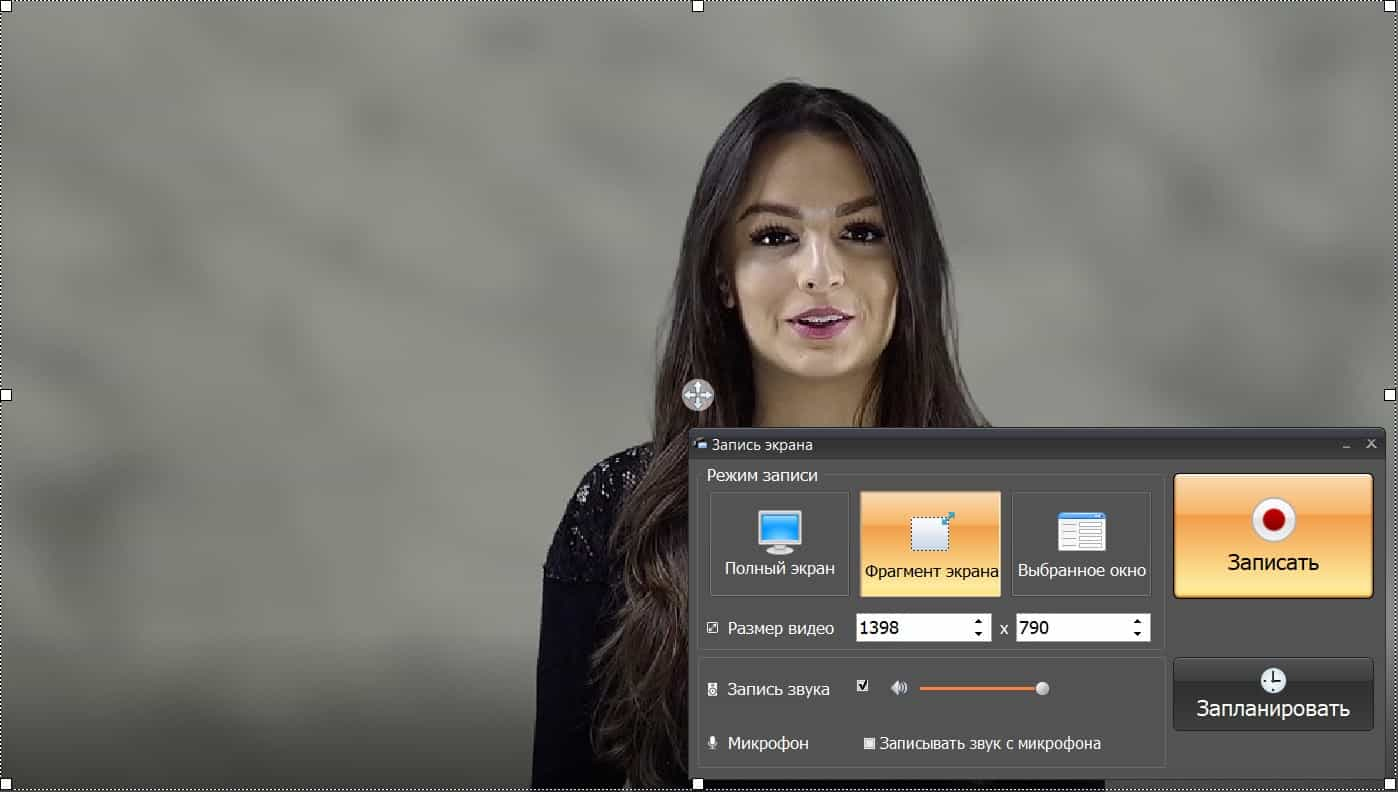
Параметры видеозахвата
Чтобы начать съемку, кликните на соответствующую кнопку. Для завершения процесса зажмите клавишу F10 или наведите курсор на панель софта и кликните на знак «стоп». Записанный материал будет загружен в проигрыватель. Для обработки данных нажмите «Редактировать».
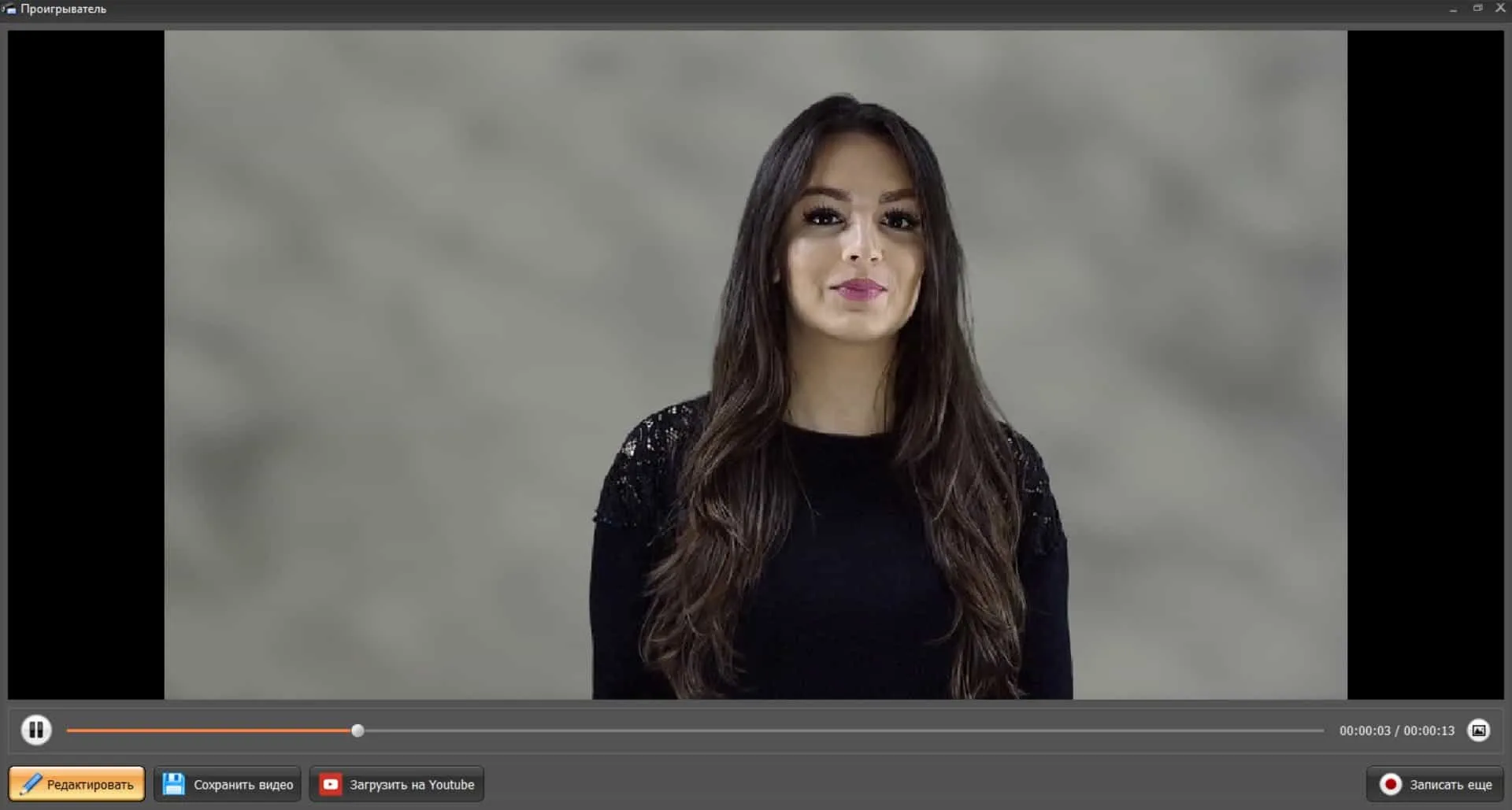
Также можно сразу сохранить видеоклип или выгрузить на YouTube
Если вы не сможете присутствовать на трансляции занятия, запланируйте видеозапись на точную дату. Для этого кликните на соответствующую кнопку и настройте параметры съемки в новом окне:
- введите название видеоматериала;
- укажите точную дату;
- установите время начала и завершения видеозахвата;
- выберите область съемки.
Укажите папку на компьютере и добавьте внесенные сведения в расписание. В назначенную дату откройте вкладку с прямым эфиром. В нужный момент софт автоматически начнет снимать дисплей, поэтому вам не нужно находится рядом с компьютером.
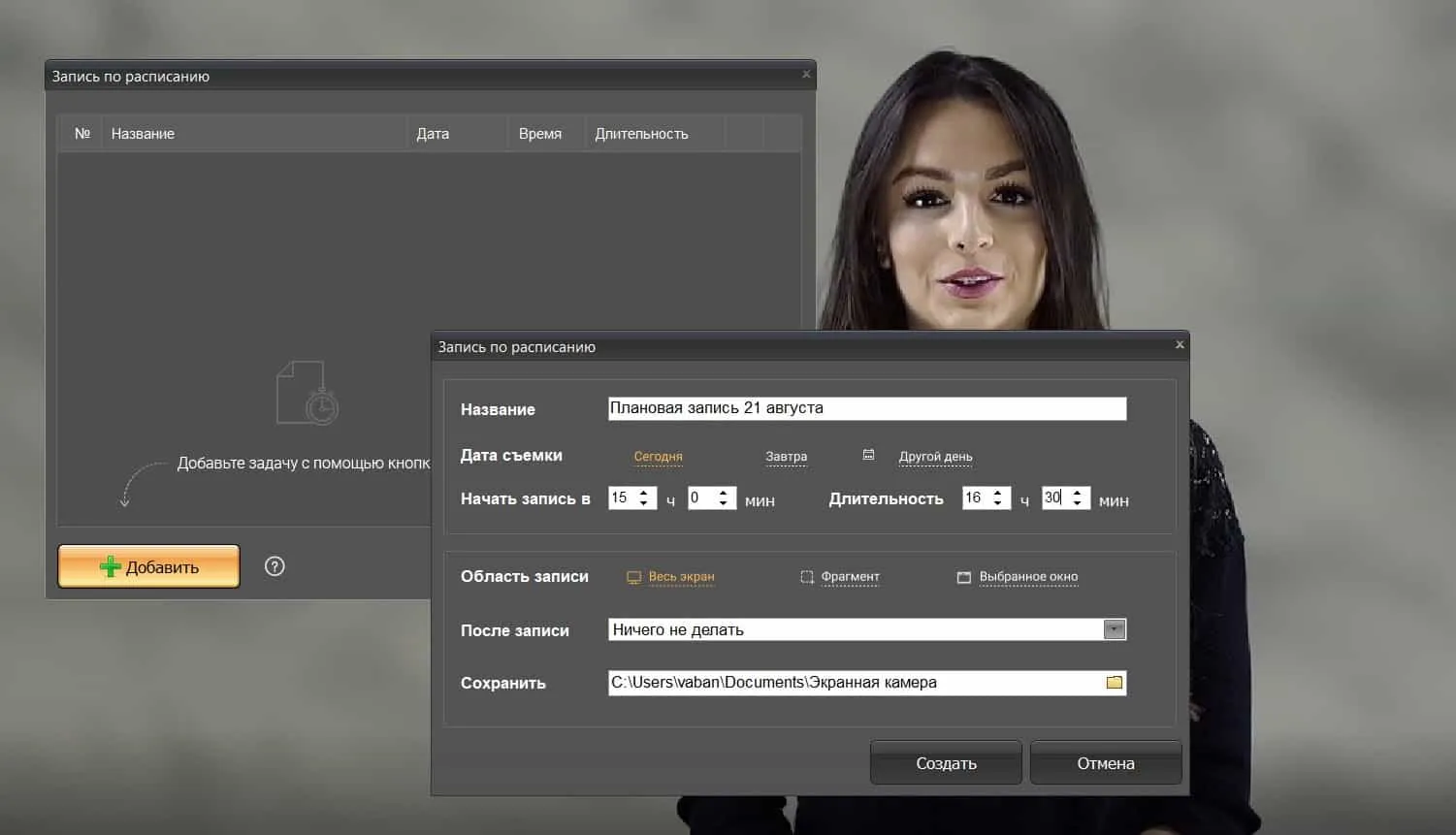
Скринкаст будет завершен автоматически
Обработайте видеодорожку
В разделе «Обрезка» можно удалить лишние отрезки из начала и конца видеоряда. Для этого передвиньте черные ползунки.
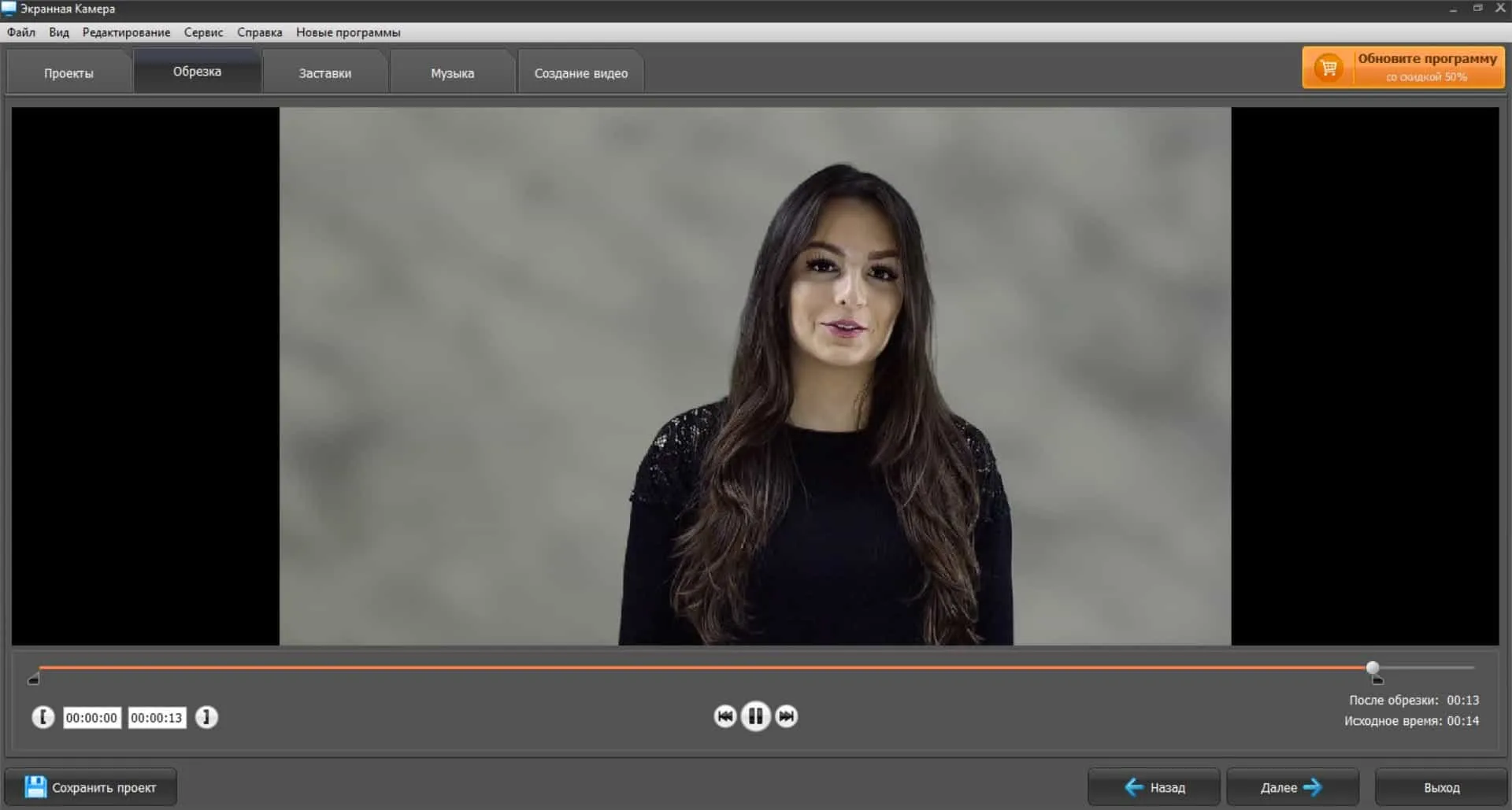
Посмотрите видеоматериал
Кликните «Далее» и добавьте титульную и финальную заставки. Дизайн можно разработать с нуля или выбрать готовый шаблон. Вы сможете изменить фоновое изображение, настроить шрифт, цвет и размер текста, разместить картинки и логотипы с ПК.

Редактирование титров
Вкладка «Музыка» предлагает инструменты для наложения аудиофайлов с жесткого диска и треков из встроенной коллекции софта. Также вы можете создать озвучку с помощью микрофона, а затем настроить громкость каждой аудиодорожки.
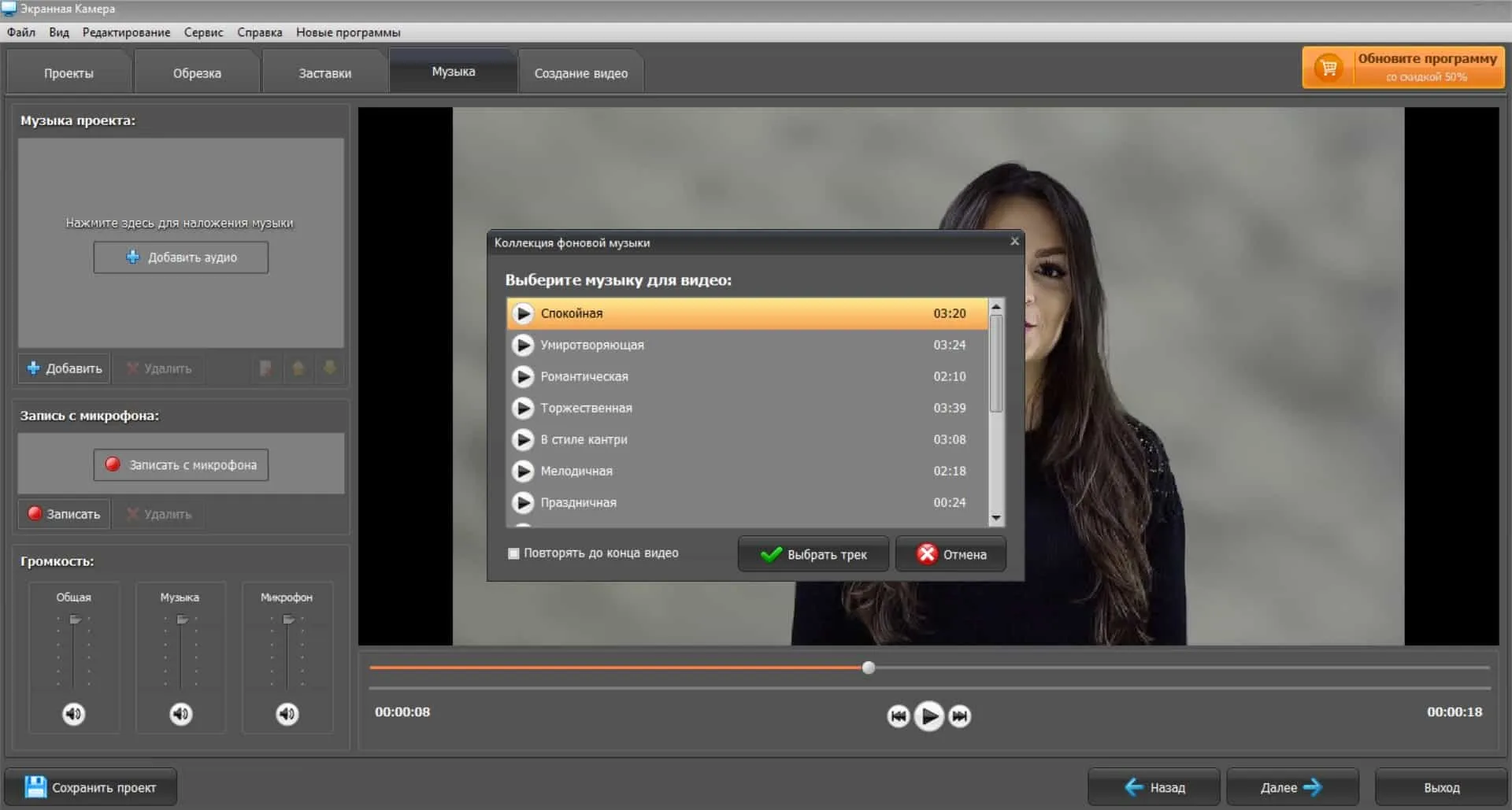
Галерея аудиозаписей
Сохраните видеоклип
Рекордер поддерживает все популярные выходные форматы. Вы можете:
- создать видеоролик для просмотра на ПК или отправки в мессенджерах;
- перенести материал на DVD-диск или оформить ISO-образ;
- адаптировать видеофайл для публикации на YouTube, VK, Vimeo, Facebook и других платформах.

Варианты вывода видеоданных
Топ-5 программ для захвата экрана
Какой программой записывать видео с экрана, чтобы речь преподавателя была хорошо слышна и все пояснения к уроку отображались корректно? Вот пять решений, чтобы аудио и картинка готового ролика получились в высоком качестве, а записывать экран можно было не только с экрана, но и с веб-камеры.
Экранная Камера
Удобное программное обеспечение для видеозахвата контента с экрана ноутбука или ПК, которое позволяет указать область съемки, записать аудио компьютера в высоком качестве, дать собственные комментарии к уроку. Также вы сможете запланировать скринкаст на точную дату.
Приложение содержит встроенный видеоредактор, в котором можно обрезать лишние отрывки в начале и конце видеодорожки, создать интро и финальные титры, наложить фоновую мелодию и добавить голосовые комментарии.
Преимущества «Экранной Камеры»:
- снимает потоковое вещание;
- не ограничивает время видеозаписи;
- содержит встроенную коллекцию музыкальных композиций;
- предлагает готовые шаблоны заставок;
- подготавливает файл для публикации в сети;
- создает DVD-диск с интерактивным меню;
- поддерживает более 30 популярных форматов: MP4, MOV, MKV и т.д.;
- имеет простой русскоязычный интерфейс.
Приложение можно скачать бесплатно и установить на все версии Windows. ПО подходит для начинающих и среднеуровневых пользователей.
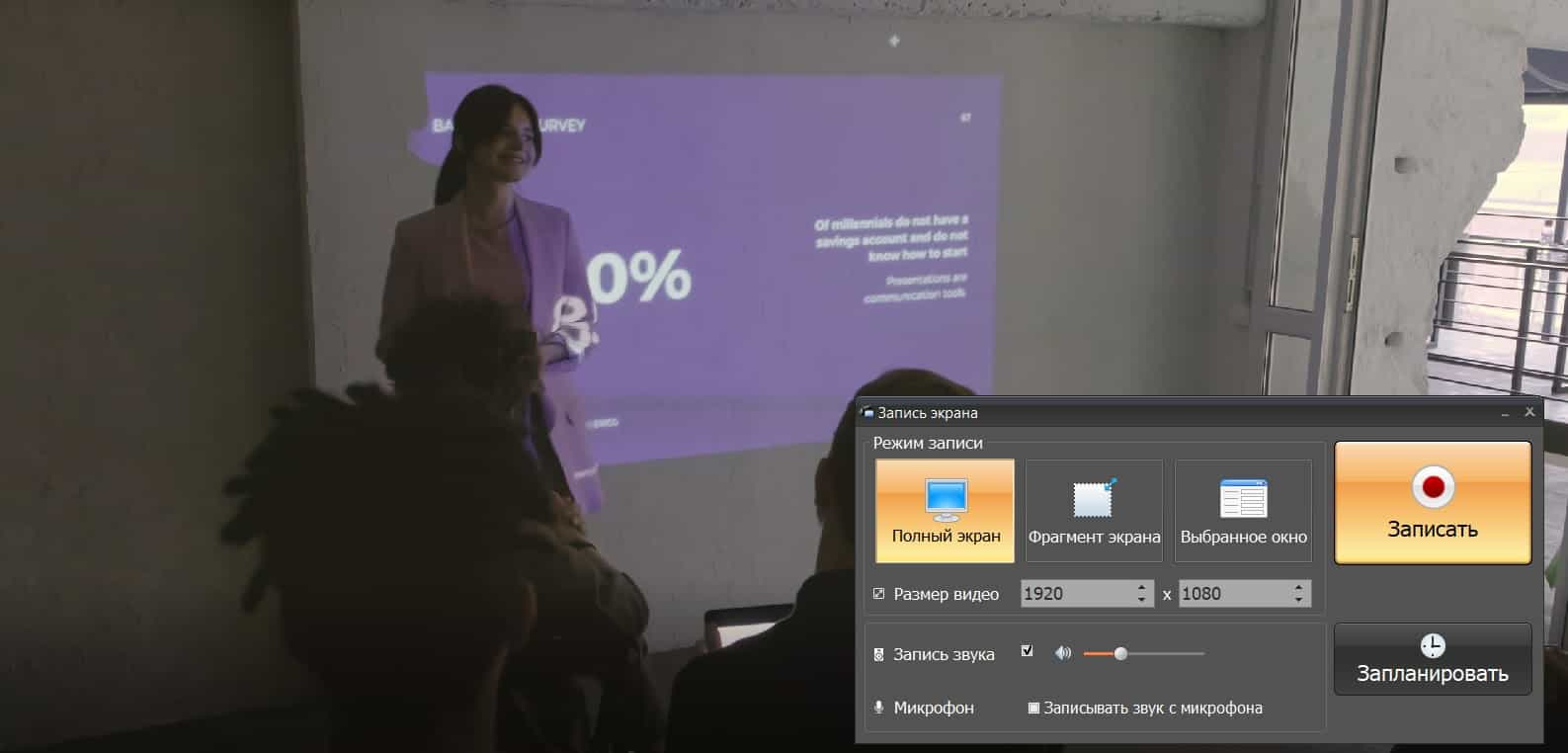
Экранная Камера
Bandicam
Программное обеспечение для захвата видео с экрана подходит для всех пользователей независимо от уровня подготовки. Снимает видеоряд с разрешением до 4K, захватывает кадры с веб-камеры, поддерживает режим «картинка в картинке». Также Bandicam предоставляет три режима съемки в зависимости от поставленной задачи: запись игры, экрана или подключенного устройства.
Плюсы Bandicam:
- может делиться контентом на YouTube и других видеоплатформах напрямую;
- предлагает несколько режимов записи;
- захватывает внешний и системный звук;
- создает скриншоты BMP, PNG и JPEG.
Из недостатков можно отметить то, что часто аудио не синхронизирована с видеоклипом. Также экспортировать результат можно только в MP4 и AVI.
Вы можете загрузить приложение бесплатно, однако базовая версия имеет ряд ограничений:
- поверх видеодорожки накладывается водяной знак;
- время непрерывной съемки — 10 минут.
Для снятия ограничений потребуется купить лицензию за 39.95 долларов.
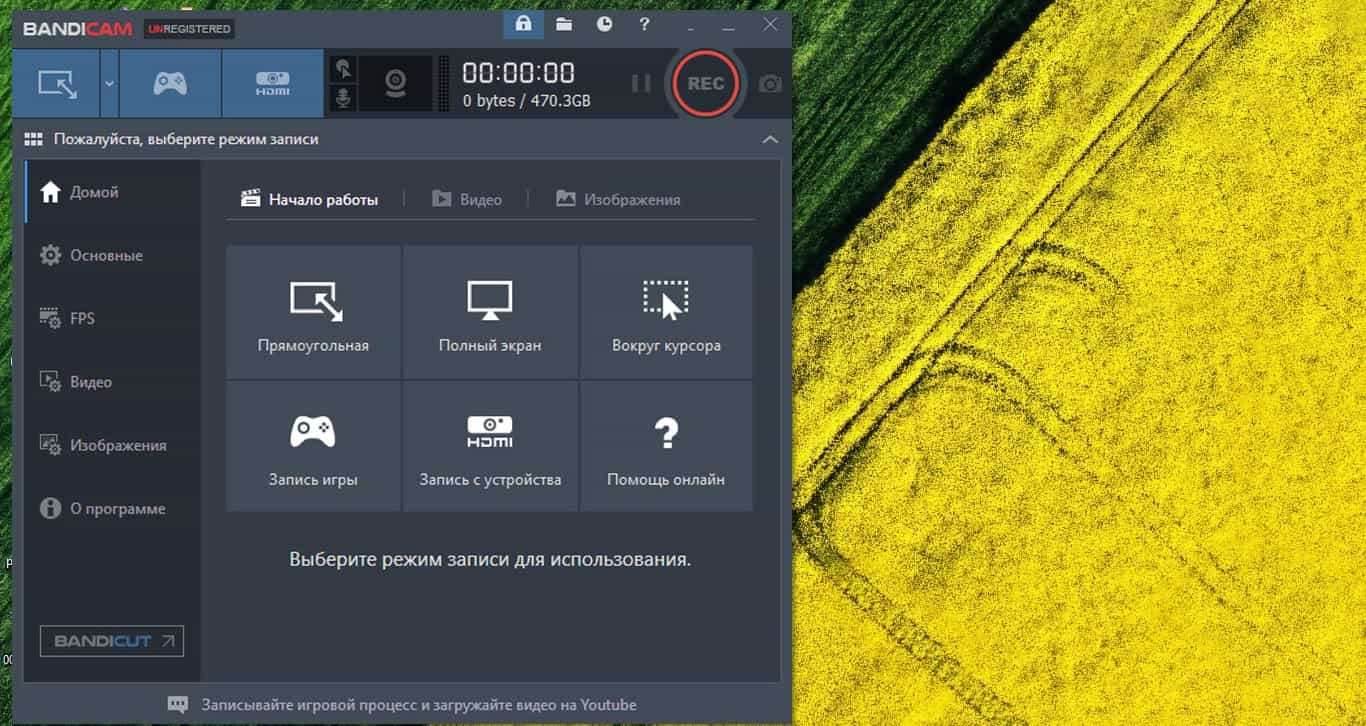
Bandicam
iSpring Free Cam
Софт для Windows 7, 8, 10 снимает рабочий стол и редактирует видеодорожку. Имеет удобный русскоязычный интерфейс и подходит для начинающих пользователей. Вы сможете захватывать весь дисплей, определенные области и окна запущенных приложений. Также можно оформить видеоролик с помощью веб-камеры.
Снятый контент можно обработать во встроенном видеоредакторе: убрать шум, обрезать запись, избавиться от тишины в некоторых частях, добавить голосовые комментарии или фоновую мелодию. Сохранить скринкаст можно в формате WMV.
Особенности iSpring Free Cam:
- обрезает начало и конец клипа;
- удаляет нежелательные части из середины визуального ряда;
- во время скринкаста можно увеличивать область фокусировки;
- выгружает готовую запись на YouTube напрямую;
- не содержит вирусов и рекламы;
- доступен для бесплатной загрузки.
Минусами ПО являются следующие характеристики:
- нельзя делать скриншоты;
- не позволяет делать рисунки, добавлять фигуры и т.д.
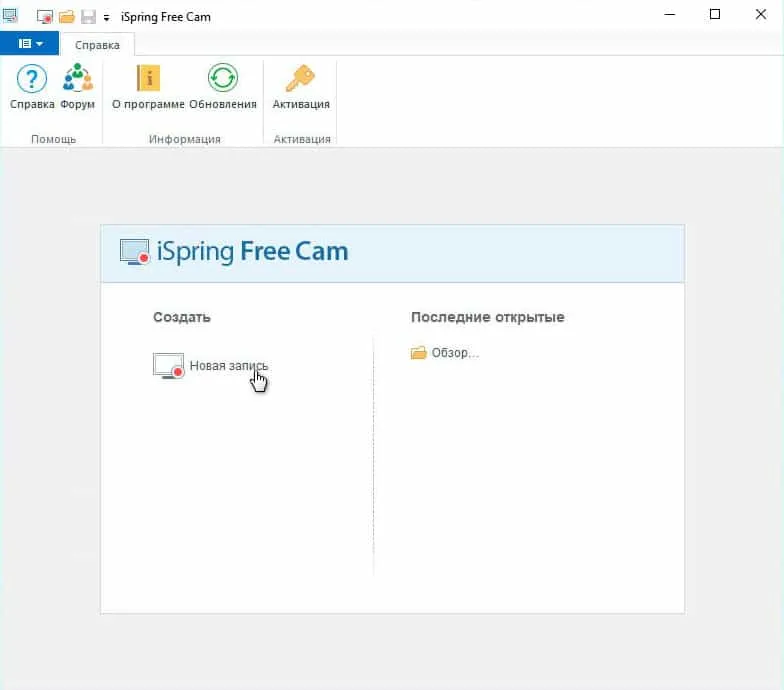
iSpring Free Cam
IceCream Screen Recorder
Бесплатная программа захватывает любую область дисплея как видеофайл или изображение. Подходит для съемки приложений и браузеров, игровых процессов, звонков в Skype, веб-семинаров и т.д. Работает на устройствах с различными операционными системами: Mac, Windows, Android. Не только снимает скринкаст, но и захватывает звук со встроенного микрофона или системное аудио.
Плюсы IceCream Screen Recorder:
- планирует скринкастинг на указанную дату;
- добавляет текст и стрелки поверх видеоряда;
- снимает потоковое вещание;
- публикует итоговый видеоклип на YouTube, Dropbox, Google Drive;
- проста в использовании.
ПО можно загрузить бесплатно, однако базовый пакет имеет ряд ограничений:
- всего 5 минут беспрерывной записи;
- выгружает данные только в WEBM;
- размещает вотермарк поверх кадра.
Для конвертации видеороликов и доступа ко всем функциям необходимо купить лицензию за 1990 рублей.

IceCream Screen Recorder
Camtasia
Профессиональный рекордер снимает рабочий стол и обрабатывает полученный видеоконтент в редакторе. С его помощью вы можете создать скринкаст в высоком разрешении, сделать эффект «картинка в картинке», произвести полноценный видеомонтаж, добавить интерактивные элементы, титры, изображения и музыку.
Также можно заменить однотонный фон, применить готовые темы, оформить субтитры. Camtasia поддерживает Mac и Windows, любит мощный процессор и качественную видеокарту. На слабом ноутбуке будет сильно виснуть.
Преимущества Camtasia:
- содержит обширную библиотеку элементов: клипов, музыки, картинок, эффектов, переходов, шаблонов и т.д.;
- подсвечивает курсор;
- накладывает аннотации;
- выгружает видеофайл в популярные социальные сети.
Из недостатков приложения можно отметить:
- требовательность к ресурсам компьютера;
- большое количество опций, которые не нужны для видеозахвата вебинара;
- интерфейс на английском языке;
- высокую стоимость покупки: 249.99 долларов.
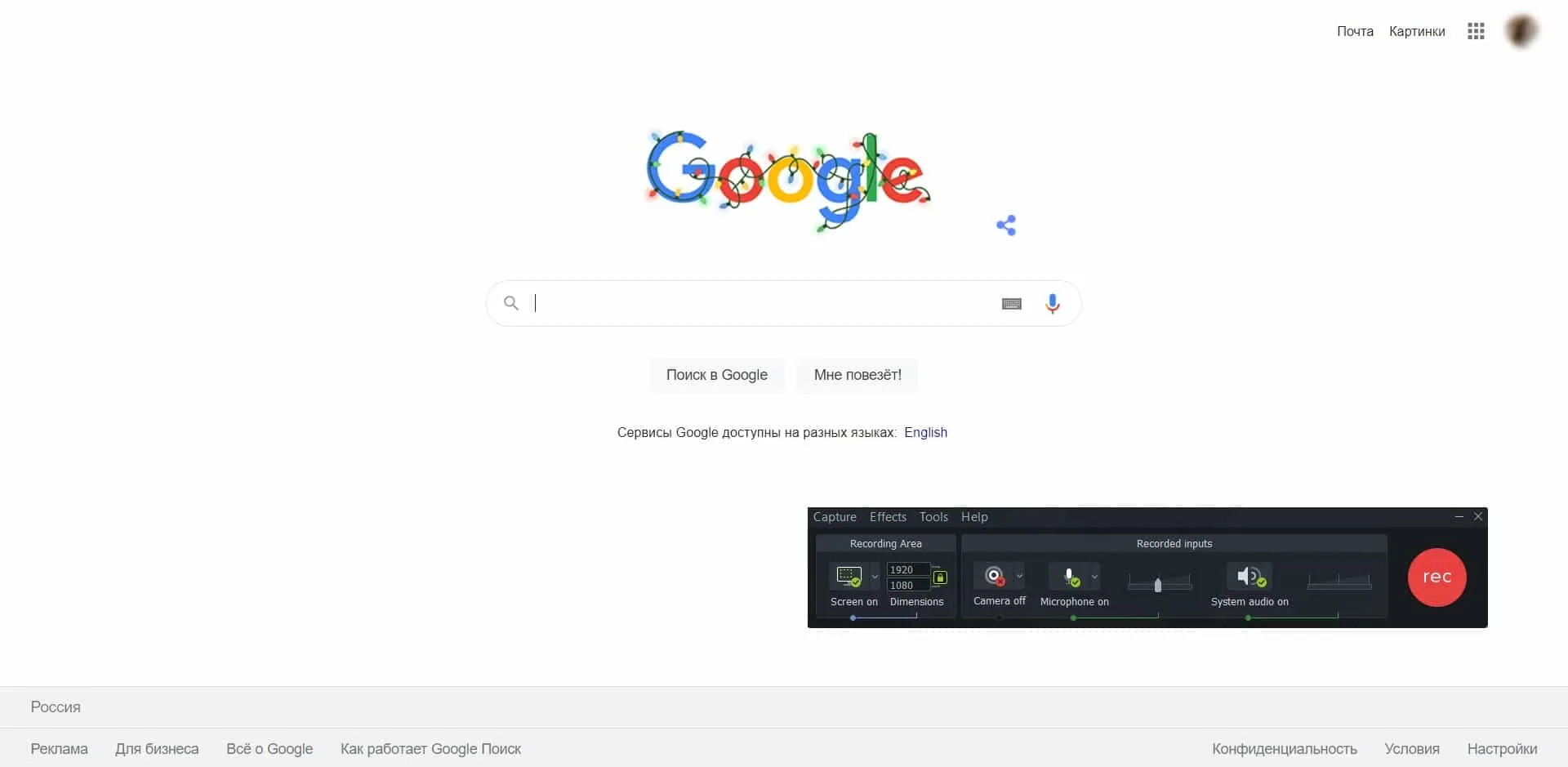
Camtasia
С полным рейтингом лучших программ для захвата монитора ПК и ноутбука можно ознакомиться по ссылке: https://amssoft.ru/video/besplatnye-programmy-dlya-zapisi-video.php.
Заключение
Теперь вы знаете, как записать видео с экрана компьютера и ноутбука. Самый простой способ снять рабочий стол — воспользоваться программой «Экранная Камера». Она создает скринкасты в высоком качестве и позволяет обработать ролик во встроенном редакторе.
Вы сможете обрезать лишние отрывки, добавить заставки, наложить фоновую музыку или аудиокомментарии. Вывести клип можно в популярных расширениях или записать на DVD-диск. Скачайте ПО бесплатно и сразу приступите к захвату видеоданных с дисплея!
Репетиторы по английскому языку на Study.ru.
В базе 102 репетиторов со средней ценой 1133

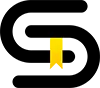


Комментарии (0)
Чтобы оставить свой комментарий пройдите авторизацию на сайте!